Tv-programma's in de Apple TV-app
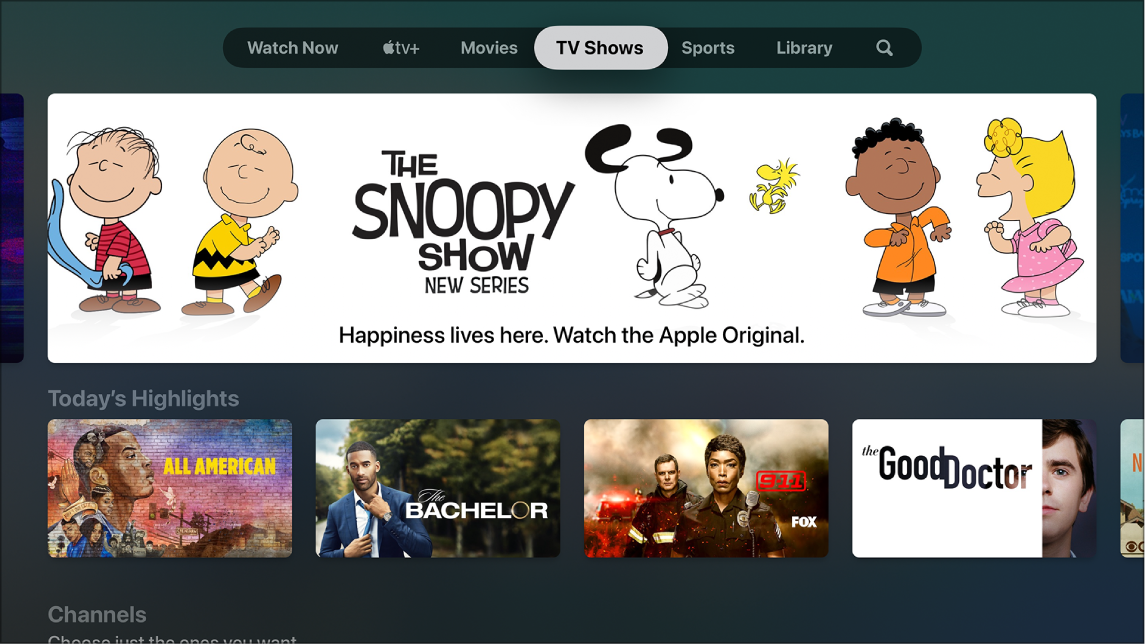
In het scherm 'Tv-programma's' in de Apple TV-app ![]() vind je al je favoriete tv-programma's, nieuwskanalen en Apple TV-kanalen, inclusief aanbevelingen op basis van je smaak en kijkgeschiedenis.
vind je al je favoriete tv-programma's, nieuwskanalen en Apple TV-kanalen, inclusief aanbevelingen op basis van je smaak en kijkgeschiedenis.
Wanneer je een tv-programma ziet dat je wilt kijken, kun je kiezen hoe je wilt kijken als het programma beschikbaar is op meerdere kanalen en apps. Als het direct kan worden afgespeeld, krijg je het standaardkanaal of de standaardapp waarop je in de hoogste kwaliteit kunt kijken.
Bladeren door uitgelichte en aanbevolen tv-programma's
Open de Apple TV-app
 op de Apple TV.
op de Apple TV.Navigeer in de menubalk naar 'Tv-programma's' en blader door uitgelichte tv-programma's, genres en verzamelingen.
Je krijgt aanbevelingen op basis van je voorkeuren en je kijk-, koop- en/of huurgeschiedenis (bijvoorbeeld 'Als je The Daily Show leuk vindt').
Selecteer een tv-programma om voorvertoningen, beoordelingen, beschrijvingen en kijkinformatie te bekijken.
Een tv-programma kiezen om te kijken
Wanneer je een programma selecteert, wordt er een nieuw scherm weergegeven met beoordelingen, beschrijvingen en kijkinformatie, waaronder alle manieren waarop je het programma kunt kijken op Apple TV. Als je afleveringen koopt, kun je losse afleveringen of een heel seizoen kopen.
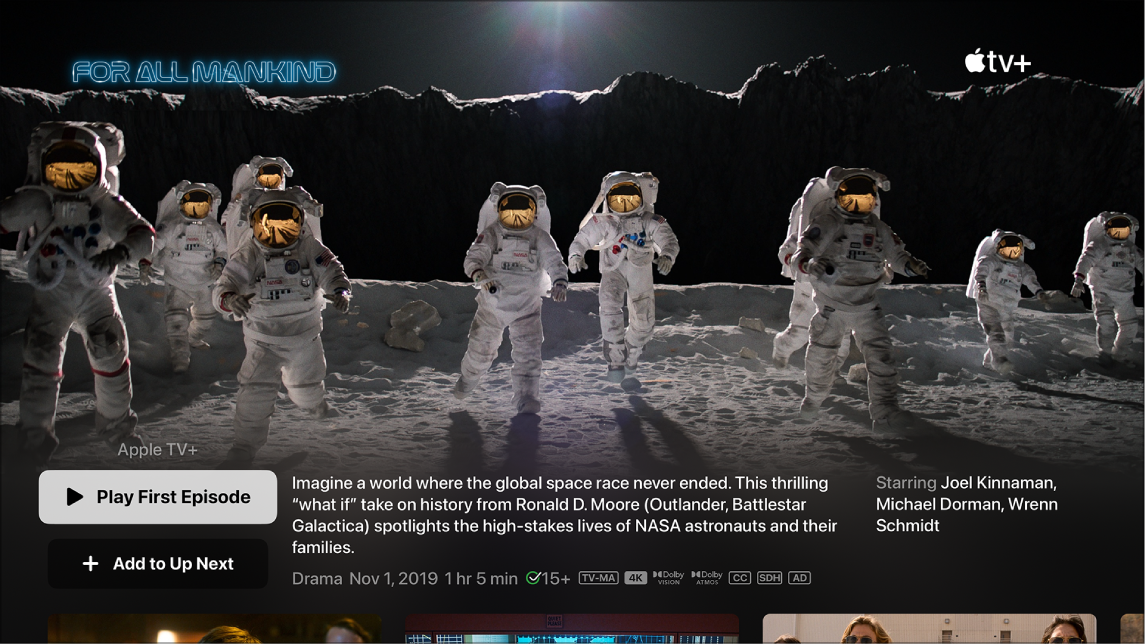
Voer in de Apple TV-app
 een of meer van de volgende stappen uit:
een of meer van de volgende stappen uit:Het tv-programma afspelen: Als het tv-programma al als aankoop of via een opgegeven kanaal of app kan worden gekeken, selecteer je 'Speel af' om meteen te beginnen met kijken.
Abonneren op Apple TV+: Selecteer de knop voor het abonnement en volg de aanwijzingen op het scherm.
Abonneren op een Apple TV-kanaal: Selecteer de knop voor het abonnement en volg de aanwijzingen op het scherm.
Een aflevering of seizoen kopen: Selecteer 'Koop vanaf [prijs]', selecteer de gewenste optie en bevestig je aankoop.
Het tv-programma in een andere app openen: Selecteer 'Open in' en selecteer vervolgens een app. Als een app niet direct beschikbaar is, volg je de instructies op het scherm om de app te installeren en er verbinding mee te maken. Voor sommige apps heb je mogelijk een abonnement nodig.
Een onderdeel in 'Volgende' zetten: Als je het programma later wilt kijken, selecteer je 'Zet in 'Volgende'' om het programma in 'Volgende' te zetten in het scherm 'Kijk nu'.
Een onderdeel uit 'Volgende' verwijderen: Selecteer 'In 'Volgende''.
Naar het volgende tv-programma gaan in de categorie die je bekijkt: Navigeer naar links of rechts. Je kunt ook de terugknop
 drukken (Siri Remote van de tweede generatie) of op de knop
drukken (Siri Remote van de tweede generatie) of op de knop  (Siri Remote van de eerste generatie) om terug te gaan naar het scherm 'Tv-programma's'.
(Siri Remote van de eerste generatie) om terug te gaan naar het scherm 'Tv-programma's'.
Navigeer omlaag om een rij of onderdeel te selecteren en voer vervolgens een of meer van de volgende stappen uit voor meer informatie:
Bladeren door seizoenen en afleveringen: Selecteer een aflevering of selecteer een seizoen en blader door de afleveringen. Wanneer je een aflevering selecteert, kun je kiezen welk kanaal of welke app je wilt gebruiken.
Door verwante tv-programma's bladeren: Scrol naar links of rechts in de rij 'Verwant' en selecteer een tv-programma.
Cast en crew ontdekken: Scrol naar links of rechts in de rij 'Cast en crew' en selecteer vervolgens een persoon voor biografische informatie en relevante films en tv-programma's.
Kijkopties weergeven: Scrol naar links of rechts in de rij 'Kijkopties' voor alle manieren waarop je het tv-programma op Apple TV kunt kijken, inclusief informatie over de koop- of huurprijs, of de beschikbare Apple TV-kanalen of-apps.
Voor sommige films en apps heb je een abonnement nodig. Om je hiervoor aan te melden, selecteer je een onderdeel en volg je de aanmeldingsprocedure met gebruik van je Apple ID. Als je de app nog niet hebt geïnstalleerd, wordt je eerst gevraagd om deze uit de App Store te downloaden.
Ander materiaal is mogelijk beschikbaar via je abonnement voor kabel- of satelliet-tv. Als dit de eerste keer is dat je een van deze apps waarvoor een abonnement voor kabel- of satelliet-tv nodig is gebruikt, moet je mogelijk de inloggegevens voor je tv-aanbieder opgeven (zie Eenmalige aanmelding bij je tv-aanbieder instellen op de Apple TV).
Meer informatie opvragen: Scrol naar de onderkant van het scherm voor beoordelingen, beschrijvingen en andere informatie.
